Marca d'água de assinatura do YouTube
A sua paixão é causar impacto através dos seus vídeos do YouTube e portanto deseja que uma grande variedade de públicos se conecte com as suas ideias? Se você é um criador de conteúdo, educador, uma marca que vende os seus próprios produtos ou administra qualquer tipo de empresa, encontrará Wondershare DemoCreator como uma ferramenta perfeita para você.
Como sabemos, o poder da internet está aumentando exponencialmente, as pessoas estão ficando cada vez mais exigentes com as suas escolhas em relação ao que querem ver nas telas dos seus telefones. Geralmente, elas optam por opções convenientes e fáceis, o que significa que os criadores de conteúdo ou empresas não podem apenas se destacar pela criatividade ou produtos, é necessário também se concentrar em como comercializar e promover os seus produtos, chamando a atenção dos seus clientes.
Por isso, empresas e marcas estão se voltando para vender e anunciar os seus produtos através da criação de vídeos, a maneira que encontraram para se adaptar aos tempos modernos. Os criadores de conteúdo também mudaram o seu fluxo de trabalho para Vlogs, streaming online e vídeos gravados.

Feito isso, também é necessário fornecer ao seu público um caminho que volte para o seu canal. Marcar os seus vídeos com um botão de "Inscrição" pode ser o caminho que permite que seu público siga o seu canal.
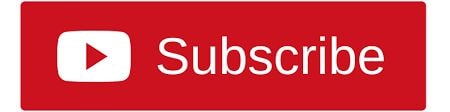
Esta página te levará a uma abordagem ideal para criar e adicionar uma marca d'água de assinatura aos seus vídeos com o programa fácil e amigável Wondershare DemoCreator. Você também conhecerá os interessantes recursos que o programa oferece para você.
Então vamos começar!
Por que você deveria adicionar um logotipo de assinatura do YouTube ou imagem de marca d'água no seu vídeo?
Antes de falarmos sobre como adicionar um logotipo de assinatura no seu vídeo, precisamos entender o que são marcas d'água e como elas podem nos ajudar a atrair mais assinantes.
Imagens ou logotipos de marca d'água ficam estáticos nos seus vídeos durante todo a emissão. Essas pequenas imagens podem ser qualquer coisa, o logotipo da sua empresa ou marca, a URL de um site ou qualquer imagem personalizada que possa agregar valor aos seus vídeos, dando-lhes um acabamento mais profissional e fazendo com que eles se destaquem entre os demais.
Mas você já percebeu que usar essas marcas d'água pode ser uma maneira eficiente de aumentar as chances da audiência se inscrever no seu canal? Você pode fazer isso incorporando um botão "Inscrever-se" em cada um dos seus vídeos do YouTube ou adicionando uma marca d'água às suas gravações.
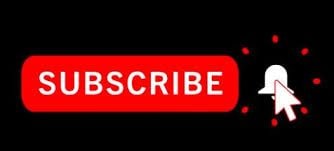
Hoje, as pessoas estão mais propensas a encontrar seu lazer online. Devido à acessibilidade gratuita, o YouTube tornou-se o segundo site mais visitado globalmente, onde o conteúdo de vídeo reina quase que absoluto. Adicionar uma marca d'água de inscrição pode ser uma maneira eficiente de promover o seu canal e garantir que os seus inscritos descubram o seu trabalho e sejam notificados imediatamente quando você enviar um novo vídeo.
Quando se trata de conseguir que uma audiência potencial se inscreva no canal da sua empresa no YouTube, o processo nunca pode exigir mais do que um clique. Muitos de nós tivemos problemas com os comentários para inscrição no nosso canal, que levam as pessoas para outros sites, de boas-vindas, em vez de seguir o seu trabalho no mesmo local.
Se você ainda não colocou o botão inscrever-se nos seus vídeos, não se preocupe! Este artigo irá lhe ajudar com duas maneiras simples de como adicionar o logotipo de inscrição ou a imagem da marca d'água aos seus vídeos.
Como adicionar marca d'água de assinatura do YouTube no seu vídeo?
Quando se trata de adicionar um botão de inscrição a um vídeo do YouTube, tudo deve ser feito de forma rápida e tranquila. Nesta seção, você aprenderá duas maneiras as quais você pode usar para criar e adicionar a sua marca d'água favorita ao seu vídeo:
- Adicione uma marca d'água diretamente na conta do YouTube
- Crie um vídeo com o Wondershare DemoCreator
Felizmente, é muito fácil de fazer! Mantenha os seus olhos bem abertos na leitura deste artigo e veja o guia que preparamos com os métodos mencionados acima!
Adicione marca d'água diretamente da conta do YouTube
O YouTube apresenta uma opção de marca d'água personalizada para os seus usuários, que funciona como um botão de inscrição para todos os seus vídeos. Você pode carregar uma marca d'água personalizada do seu computador para os seus vídeos. Siga os passos simples que você deve seguir para realizar todo o processo:
Passo 1: Faça uma marca d'água com extensão PNG no Canva
Antes de começar, faça uma pequena pesquisa e encontre um logotipo adequado no estoque disponível para você. Você também pode criar um logotipo da sua escolha em qualquer editor de imagens; aqui eu usei Canva, uma ferramenta criativo online para criar apresentações, vídeos, resumos e outros documentos.

O Canva permite que você crie sua marca d'água do zero ou use as marcas d'água do modelo e faça edições posteriormente.
Depois de fazer o design do logotipo, você precisa baixar a imagem da marca d'água no formato do local de um computador.
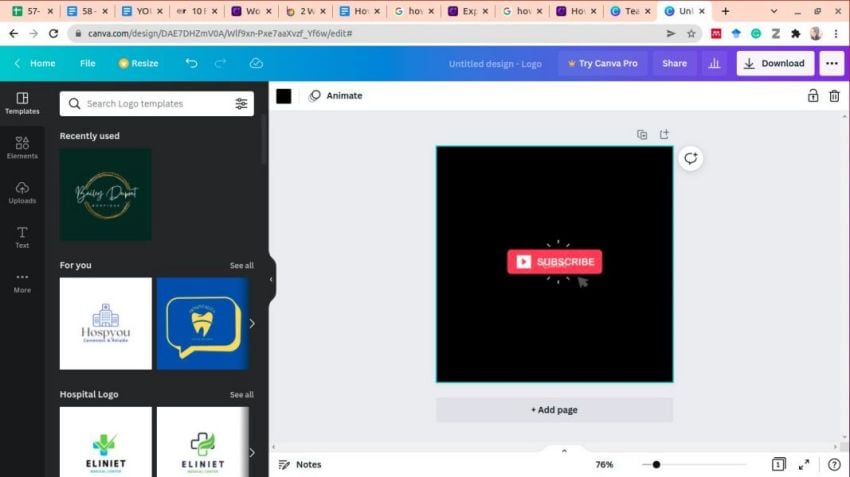
É importante observar que, se você estiver usando imagens da internet, deverá baixar apenas imagens sem direitos autorais e não poderá copiar imagens que não sejam rotuladas para reutilização ou associadas a outras marcas.
Passo 2: Vá para a sua conta do YouTube
Faça o login na sua conta do YouTube e clique no vídeo a qual você deseja adicionar a marca d'água de assinatura. Você pode adicionar seus logotipos em vídeos novos e enviados anteriormente.

Passo 3: Clique no estúdio de criação
No lado direito da tela, clique no botão suspenso principal e selecione o "estúdio de criação" no menu suspenso.
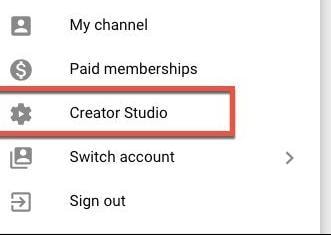
Passo 4: Selecione o canal
Navegue para o lado esquerdo da tela do estúdio de criação e selecione "canal".
Passo 5: Selecione a marca
Um menu suspenso aparecerá no canal e você precisa clicar em "branding".
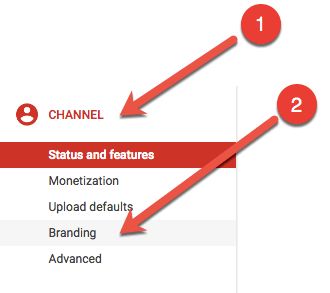
Passo 6: Selecione "Adicionar marca d'água"
Clique em "Adicionar marca d'água" imediatamente e uma janela aparecerá na tela. Aqui você pode escolher a imagem PNG do seu computador que você salvou anteriormente.
Passo 7: Carregue do seu computador a marca d'água que você salvou
Agora, você pode carregar o logotipo que salvou anteriormente no seu computador. A imagem deve atender aos seguintes critérios
- Ele deve estar ou no formato PNG ou GIF
- O tamanho da imagem não pode exceder 1 MB
Passo 8: Adicione configurações
Depois de carregar a imagem, você verá a opção de fazer algumas alterações em configurações para a exibição do seu logotipo. A partir daqui, você pode escolher se deseja que o seu logotipo apareça no início, no final ou durante todo o vídeo.
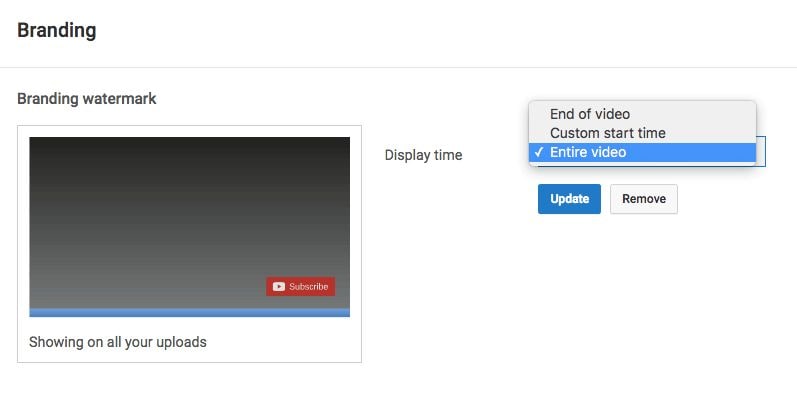
Passo 9: Espere algumas poucas horas para a sua logo aparecer
Normalmente, leva 48 horas ou menos para o seu logotipo aparecer no vídeo. Você precisará voltar para verificar se a sua marca d'água está aparecendo no vídeo ou não.
Crie um vídeo com DemoCreator

Wondershare DemoCreator é um poderoso programa de criação de vídeo construído pelo time de tecnologia da Wondershare. O DemoCreator possui recursos tudo-em-um empolgantes para criação, edição e gravação de tela, que ajudam os usuários a compartilharem as suas ideias e levar as suas ideias para um próximo nível.
O programa oferece um ambiente amigável, portanto, não se preocupe se você não tiver nenhuma experiência anterior em fazer edição de vídeo. Você pode baixar o DemoCreator do seu site oficial e começar a criar o seu vídeo agora de uma maneira muito fácil.
Antes de avançar no processo, vamos ver os recursos que o DemoCreator oferece aos seus usuários!
1. Fácil de gravar telas
O programa oferece um recurso de gravador de tela para os usuários do Windows, que podem capturar a tela como um vídeo de alta qualidade. É o recurso mais conhecido do DemoCreator em um espaço online. O programa oferece um recurso de gravador de tela para os usuários do Windows capturarem sua tela como um vídeo de alta qualidade.
É um recurso útil para YouTubers, Twitch Streamers, jogadores, professores e funcionários do escritório, que podem gravar rapidamente as suas apresentações. Também permite que você ligue a sua webcam na hora da gravação de apresentações mais expressivas. O DemoCreator também permite que você personalize a resolução da tela e a taxa de quadros para projetos de vídeo.
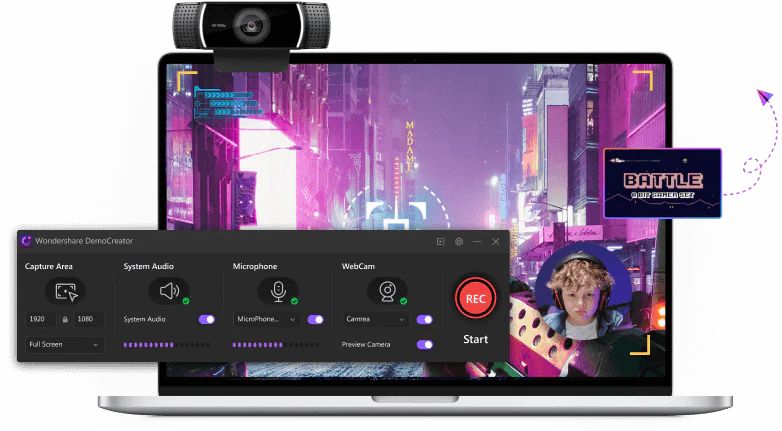
2. Gravação de webcam inteligente
O recurso inovador de gravação de webcam do DemoCreator é incorporado à avançada tecnologia de reconhecimento facial AI. O programa identificará automaticamente as suas características faciais e capturará o que você está falando. O recurso se torna mais interessante quando você adiciona funções de espelho e máscara de imagem para dar estilo ao seu vídeo.
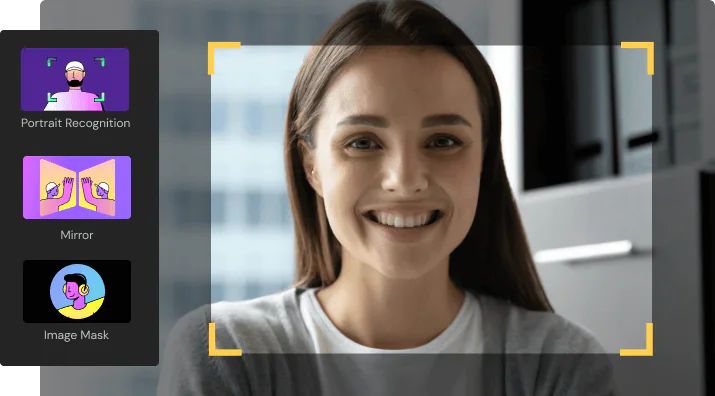
3. Ferramenta de desenho de tela em tempo real
A nova ferramenta de desenho de tela no DemoCreator permite que você faça edições e desenhos durante as suas apresentações, enquanto está gravando a tela. Este é um recurso brilhante para os professores criarem tutoriais e gravarem palestras ao vivo para os seus alunos.
Antes de pressionar o botão de gravação, você precisa habilitar o modo de desenho de tela. Ao clicar na ferramenta de desenho no lado direito da tela, uma barra de ferramentas aparecerá instantaneamente, permitindo que você selecione seu cursor e cor favoritos para escrever e desenhar na tela de gravação simultânea.
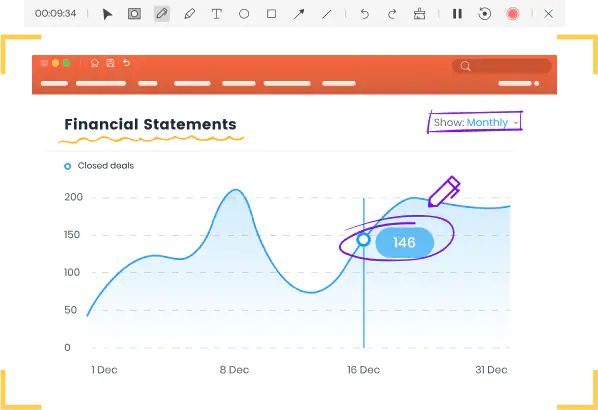
4. Modo de gravação de jogo
Se você é um fanático por jogos e quer mostrar as suas habilidades de jogo loucas para o seu público, então o modo de gravação de jogo vai te animar!
Este recurso detecta automaticamente os aplicativos de jogo no seu computador e grava o seu jogo com a qualidade de vídeo perfeita. Você pode mais tarde editar as suas reações divertidas e comentários sobre essas gravações.

5. Sistema de gravação e som do microfone
Esse recurso é ideal para quem deseja gravar as suas apresentações sem mostrar o rosto. O Wondershare DemoCreator captura áudio com alta qualidade diretamente de um microfone. Ele também mantém o áudio gravado separado da tela capturada, permitindo uma melhor edição posteriormente. Você pode misturar, combinar diferentes áudios rapidamente no editor.
O programa, por padrão, grava o som do seu sistema. Você pode desativar o som do sistema e o microfone dos seus vídeos se desejar remover o áudio.
6. Fade in e fade out do áudio
Esta função é essencial para edição de áudio e é um elemento crítico de toda a configuração do mesmo. Com a opção fade-in, você pode aumentar gradualmente o nível de áudio a partir do silêncio e, com o fade-out, pode diminuir gradualmente o volume do áudio até o silêncio total.
7. Efeito de tela verde
O efeito de tela verde é a melhor opção para criar um fundo fascinante aos seus vídeos. O DemoCreator oferece uma maneira simples de aplicar efeitos de tela verde ao plano de fundo do vídeo. Tudo o que você precisa fazer é:
- Importe imagens gravadas em tela verde e imagem de fundo que você deseja usar na sua biblioteca.
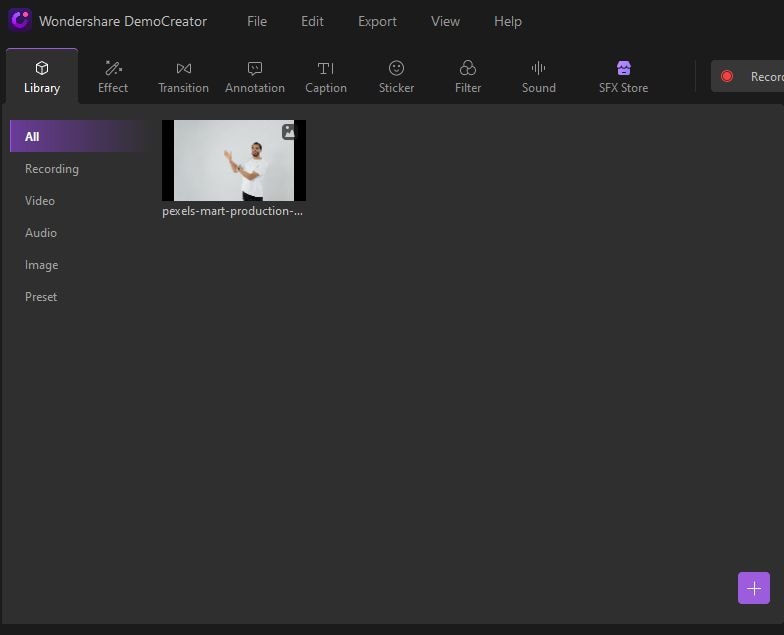
- Arraste os dois arquivos para a linha do tempo do editor de vídeo e o efeito de tela verde da seção da biblioteca do DemoCreator.
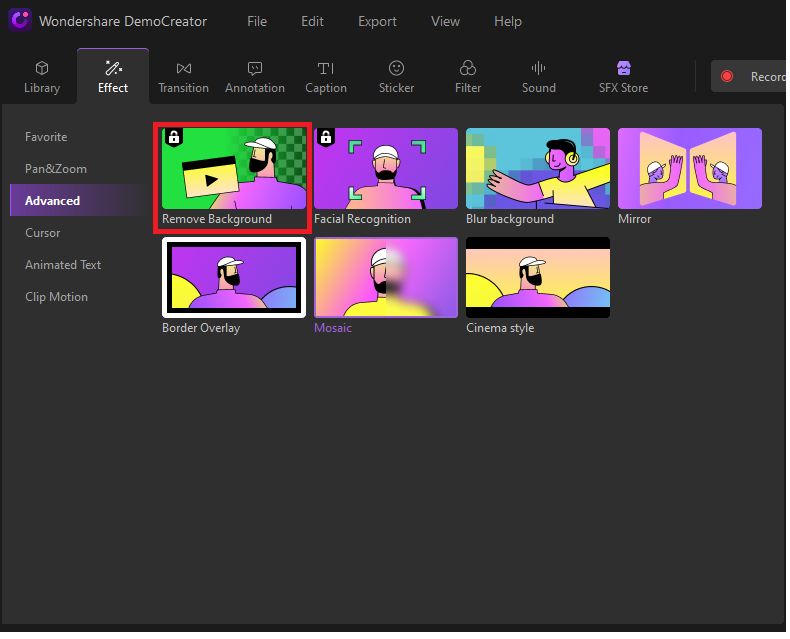
- Então, escolha a cor que deseja remover, você pode remover o verde ou outra cor de fundo.
- No lado direito da tela, aparecerá uma caixa de propriedades onde você pode aplicar o efeito, enquanto ajusta o vídeo usando recursos como deslocamento, tolerância, espessura da borda e difusão da borda.
8. Anotações
As anotações são essenciais ao preparar uma aula ou um vídeo de demonstração. O DemoCreator inclui uma opção de anotação que permite adicionar uma caixa de diálogo ou texto em qualquer ponto da linha do tempo do seu vídeo, como é comum em programas de gravação de tela.
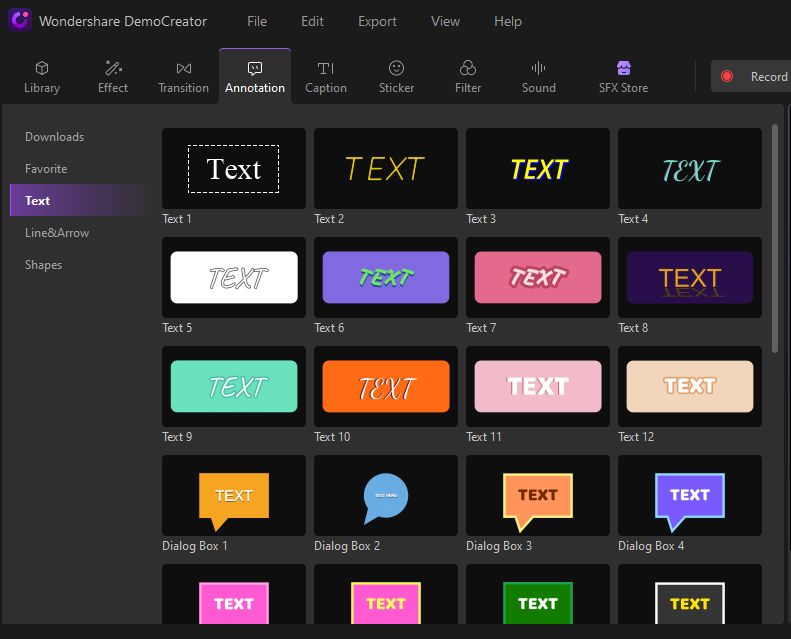
9. Legendas
O DemoCreator também oferece uma opção para adicionar legendas ao seu vídeo e dar uma aparência mais refinada a eles. Você pode iniciar o seu vídeo com um cartão de título ou finalizá-lo com créditos finais usando modelos de legenda predefinidos da extensa biblioteca do DemoCreator.
Para adicionar legendas:
- Basta selecionar o estilo que você gosta e adicioná-lo à sua linha do tempo onde deseja que a legenda apareça.
- Você também pode ajustar o estilo da fonte, a cor e o tamanho do texto inserido nessas legendas.
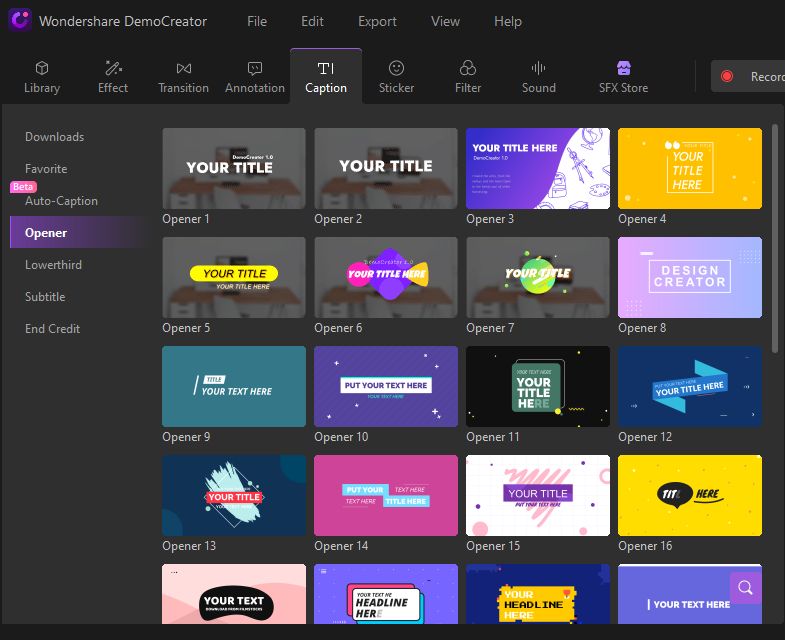
10. Transições
Como qualquer outro editor de vídeo, o DemoCreator oferece efeitos de transição para adicionar aos seus vídeos, mas o que dá ao DemoCreator uma vantagem sobre outros programas de edição é que ele fornece uma ampla gama de efeitos de transição para seus vídeos.
Você pode escolher qualquer efeito do lado esquerdo da ferramenta e adicioná-lo à linha do tempo onde deseja que o efeito de transição apareça.
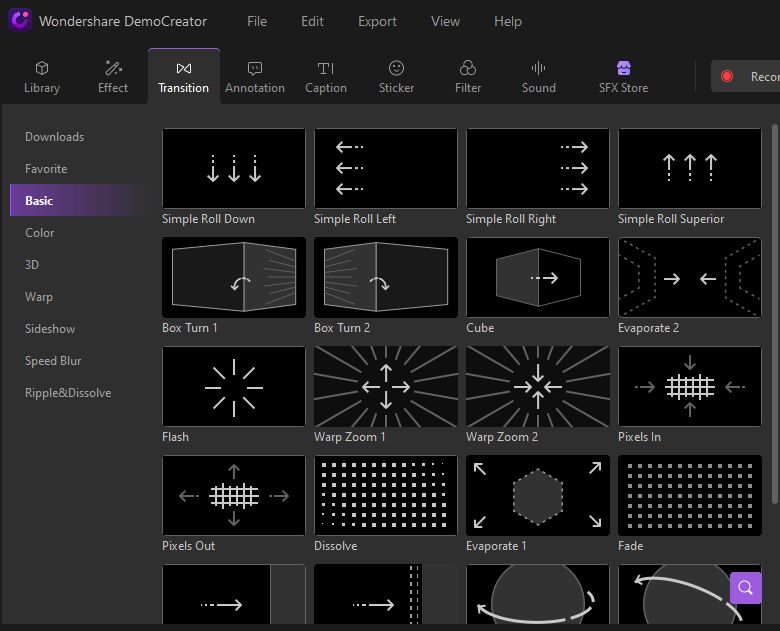
11. Outras opções de aprimoramento de vídeo
O DemoCreator oferece muitos outros recursos de para melhorar um vídeo, como adicionar banners, sobreposições, setas, adesivos e outras opções. Você também pode recortar, copiar, acelerar/diminuir, aprimorar bordas, combinar e alterar o volume, tudo isso na interface do usuário.
O DemoCreator pode ser um editor de vídeo muito eficaz, por isso que em vez de ser conhecido apenas pela sua capacidade de gravação de tela, graças aos seus recursos avançados e uma vasta coleção de efeitos de tela verde, efeitos de transição, anotações e adesivos, ele é conhecido como um potente editor.
Você pode encontrar os adesivos de inscrição dentro da opção adesivo
O DemoCreator oferece a oportunidade de aprimorar o conteúdo do seu vídeo com divertidos adesivos coloridos. Tudo o que você precisa fazer é clicar na opção "adesivo" disponível na sua tela, onde você poderá encontrar uma grande variedade de figurinhas emocionantes para usar nos seus vídeos.
Para criar uma marca d'água de inscrição em seus vídeos, você pode encontrar muitos adesivos "inscrever-se" na opção adesivo. Se quiser criar o seu próprio adesivo, você pode sempre clicar em "adicionar adesivo" e então, criá-lo como desejar.
Quando terminar, você terá uma marca d'água de inscrição pronta na posição desejada no vídeo.
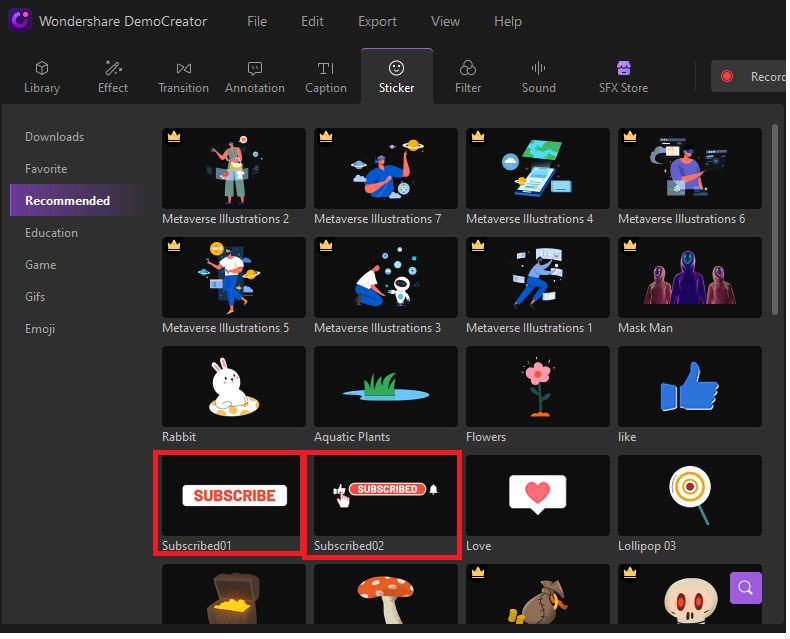
Exportar e compartilhar
Depois de terminar de editar e adicionar a marca d'água de inscrição no seu vídeo, é hora de exportá-lo diretamente para o YouTube ou salvá-lo no seu computador para usá-lo posteriormente.
- Exportar vídeo para local
Para exportar o seu vídeo para o local selecionado no computador, clique em Exportar no canto superior direito da tela e siga a personalização de acordo com as suas necessidades.
Atualmente, o DemoCreator suporta WMV, MP4, MOV, AVI, GIF e MP3 como formatos de saída. Você também pode personalizar seu codificador, resolução, taxa de quadros, taxa de bits, etc.
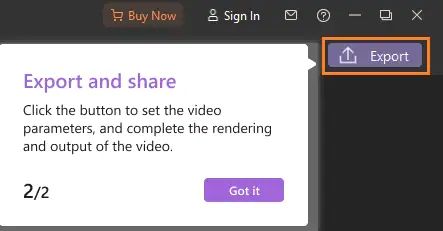
- Exportar vídeo para o YouTube
O DemoCreator oferece a opção de exportar os seus vídeos diretamente para o seu canal do YouTube. Tudo o que você precisa fazer é:
- O DemoCreator oferece a opção de exportar seus vídeos diretamente para o seu canal do YouTube.
- Entre no seu canal do YouTube e compartilhe os seus vídeos diretamente com um único clique.
- Coloque o título, a descrição e as tags do vídeo e escolha se deseja torná-lo público, não listado ou privado.
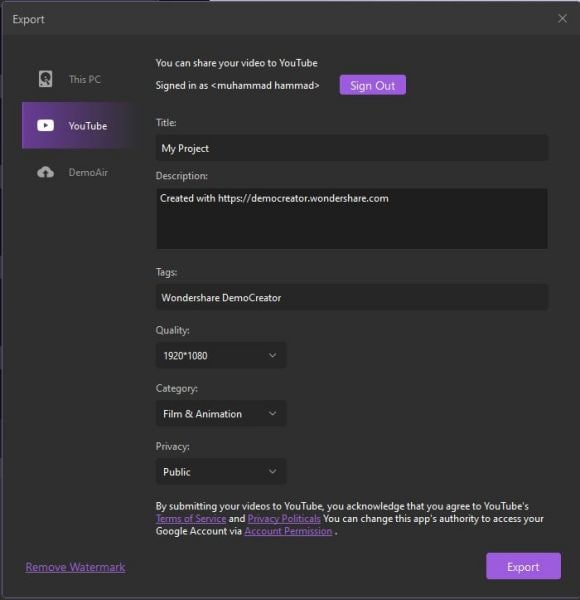
- Exportar rapidamente
A Exportação rápida é aberto a assinantes sem restrições, permitindo que você exporte rapidamente o seu vídeo para o computador, sem arrastá-lo na linha do tempo. A Exportação rápida é uma excelente função para usuários que não desejam editar o vídeo na ferramenta de edição do DemoCreator.
Execute as seguintes etapas para realizar esta opção:
- Vá para a biblioteca.
- Clique com o botão direito do mouse para abrir as várias opções.
- Selecione Exportação rápida.
- Selecione a mídia que você deseja exportar.
- Clique com o botão direito do mouse para abrir as várias opções.
- Exportar áudio
Para exportar áudio, clique em Exportar no painel do editor. Na janela de exportar, selecione o formato MP3.
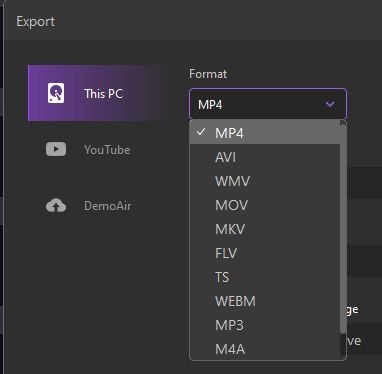


Conclusão
A marca d'água oferece uma maneira eficiente de promover o seu canal e aumenta a probabilidade de que os seus espectadores se inscreverem no seu canal do YouTube. Além de dar uma aparência profissional aos seus vídeos, serve para lembrar constantemente aos seus espectadores de se inscreverem no seu canal se acharem seu conteúdo atraente e quiserem ver mais vídeos relacionados. As assinaturas do canal notificam aos usuários quando um novo vídeo é enviado, o que significa que as pessoas têm mais chances de ver os seus vídeos na parte superior da tela quando abrem seus telefones.
DemoCreator é um programa de criação de vídeo pensado pelos criadores do Wondershare, que permite que seus usuários criem os seus vídeos por meio da tela de gravação. O desenho de tela em tempo real e a funcionalidade de destaque do mouse são algumas das maneiras pelas quais o DemoCreator torna a função de gravação de tela particularmente intuitiva. Quando essas funcionalidades são combinadas, a captura de som do sistema, microfone e conteúdo da webcam torna-se mais acessível e personalizada.
O software oferece uma vantagem aos usuários que enfrentam problemas para adicionar um botão de inscrição aos seus vídeos do YouTube. Este software oferece uma maneira fácil de criar e adicionar marcas d'água ou logotipos de assinatura em seus vídeos e outros recursos interessantes. O artigo conduziu você por um guia passo a passo para exportar e compartilhar seus vídeos diretamente em seus canais do YouTube rapidamente, sem enfrentar nenhum problema.







David
chief Editor